Como sabrás, Flatpak es una herramienta de implementación de software que tiene como objetivo facilitar la distribución y el uso de software en Linux. Está desarrollado principalmente para contener aplicaciones en una caja de arena virtual segura que permite usar aplicaciones sin necesidad de privilegios de root y sin comprometer la seguridad de los sistemas. Dado que las aplicaciones Flatpak están contenidas dentro del entorno sandbox, deben solicitar permisos para acceder a otras partes del sistema operativo, dispositivos de hardware (como bluetooth, red, etc.) y enchufes (como pulseaudio, ssh-auth, cups, etc.). Esta guía enseña cómo podemos configurar fácilmente los permisos de las aplicaciones flatpak con Flatseal en Linux.
Para aquellos que se preguntan, Flatseal es una aplicación GTK gráfica simple que permite a los usuarios revisar y modificar los permisos básicos de las aplicaciones flatpak. Con la ayuda de Flatseal, los usuarios pueden controlar fácilmente qué acceso otorgar a las aplicaciones individuales de Flatpak. Por ejemplo, los usuarios pueden permitir o denegar el acceso a la red a una aplicación Flatpak específica con un solo clic del mouse. Otra buena ventaja es que puede restablecer fácilmente los permisos a la configuración predeterminada si algo salió mal. Esta es una característica útil, especialmente para la resolución de problemas. Si eres un gran usuario de las aplicaciones de Flatpak, quizás quieras considerar usar Flatseal .
Instalar Flatseal en Linux
Flatseal en sí mismo está disponible como aplicación flatpak en el repositorio de Flathub. Primero, instale Flatpak en su sistema Linux como se describe en el siguiente enlace.
- Una guía para principiantes de Flatpak
Ahora ejecute el siguiente comando para instalar Flatseal:
$ flatpak install flathub com.github.tchx84.Flatseal
Si desea compilar Flatseal desde la fuente, git clone el repositorio Flatseal github.
$ git clone https://github.com/tchx84/Flatseal.git
Este comando clonará el contenido del repositorio de Flatseal en un directorio llamado "Flatseal" en su sistema local
Vaya al directorio de Flatseal:
$ cd Flatseal
Cree e instale Flatseal ejecutando los siguientes comandos uno por uno:
$ flatpak-builder --force-clean --repo=repo build com.github.tchx84.Flatseal.json $ flatpak build-bundle repo flatseal.flatpak com.github.tchx84.Flatseal $ flatpak install flatseal.flatpak
Configurar permisos de aplicaciones Flatpak con Flatseal en Linux
¡Flatseal hace que el proceso de configuración de los permisos de la aplicación Flatpak sea increíblemente fácil!
Inicie Flatseal desde el tablero o ejecútelo desde la Terminal usando el comando:
$ flatpak run com.github.tchx84.Flatseal
La interfaz predeterminada de Flatseal se verá a continuación.
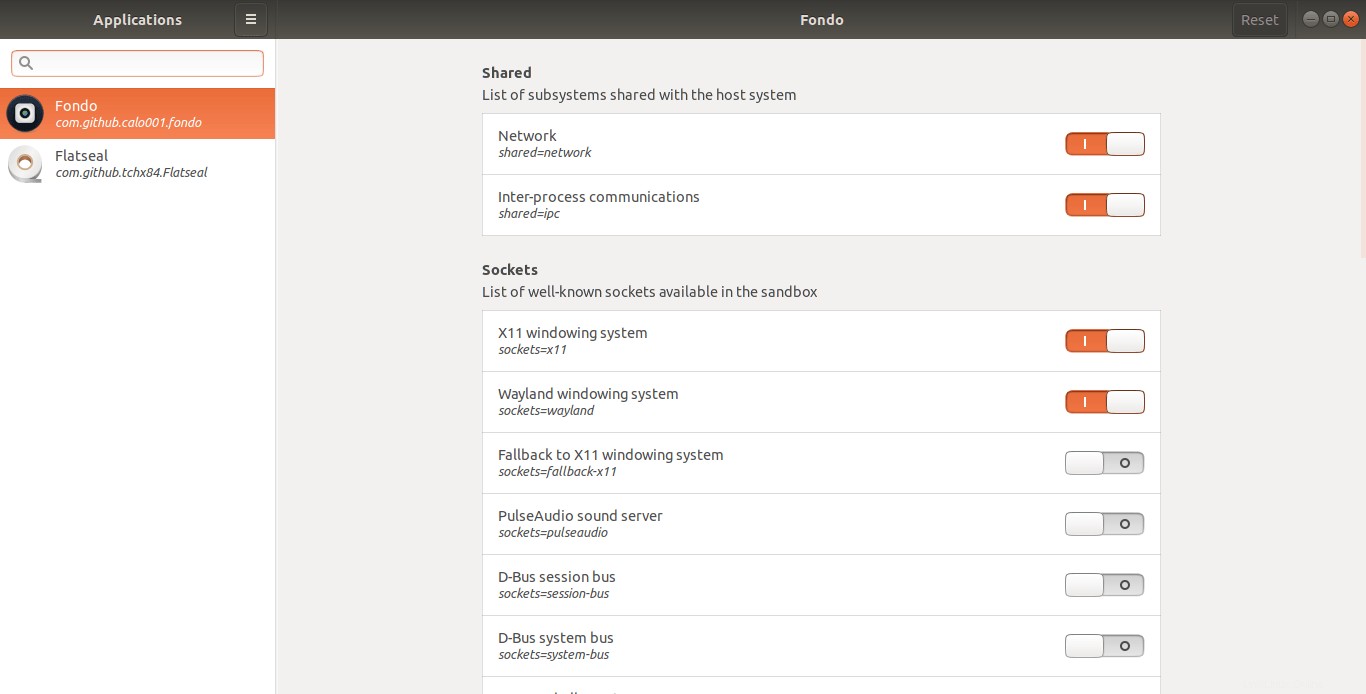
A los efectos de esta guía, tomemos aplicación de Fondo como ejemplo. Fondo es una aplicación de fondo de pantalla gráfica que le permite explorar miles de hermosos fondos de pantalla del sitio web "Unsplash" y establecerlos como fondo de escritorio. Fondo requiere una conexión a Internet activa para conectarse al sitio de Unsplash. Neguemos el acceso a la red a la aplicación Fondo usando Flatseal y veamos qué sucede.
Para hacerlo, seleccione la aplicación Fondo en la interfaz de Flatseal. En el lado derecho, verá la lista de permisos habilitados y deshabilitados de la aplicación Fondo. Haga clic en el botón deslizante disponible junto a la opción de red para habilitar/deshabilitar el acceso a la red.
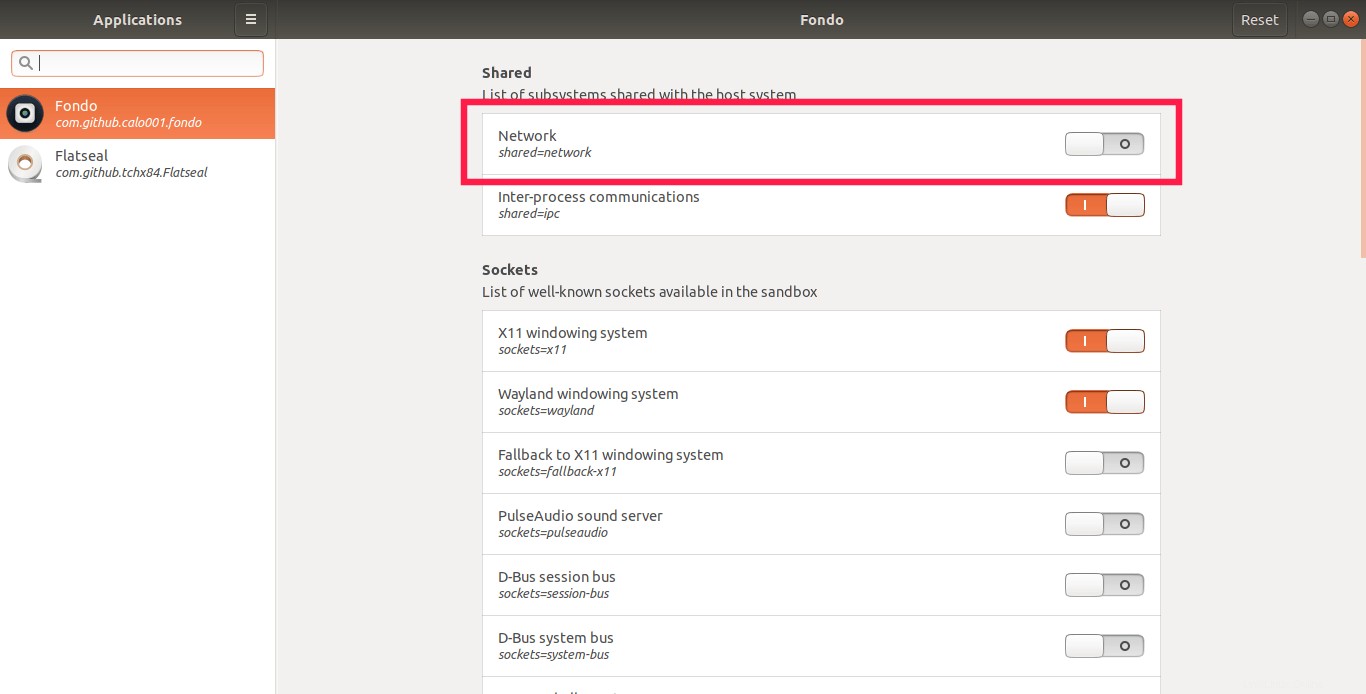
Ahora abrí la aplicación Fondo para verificar si el permiso de red está deshabilitado o no.
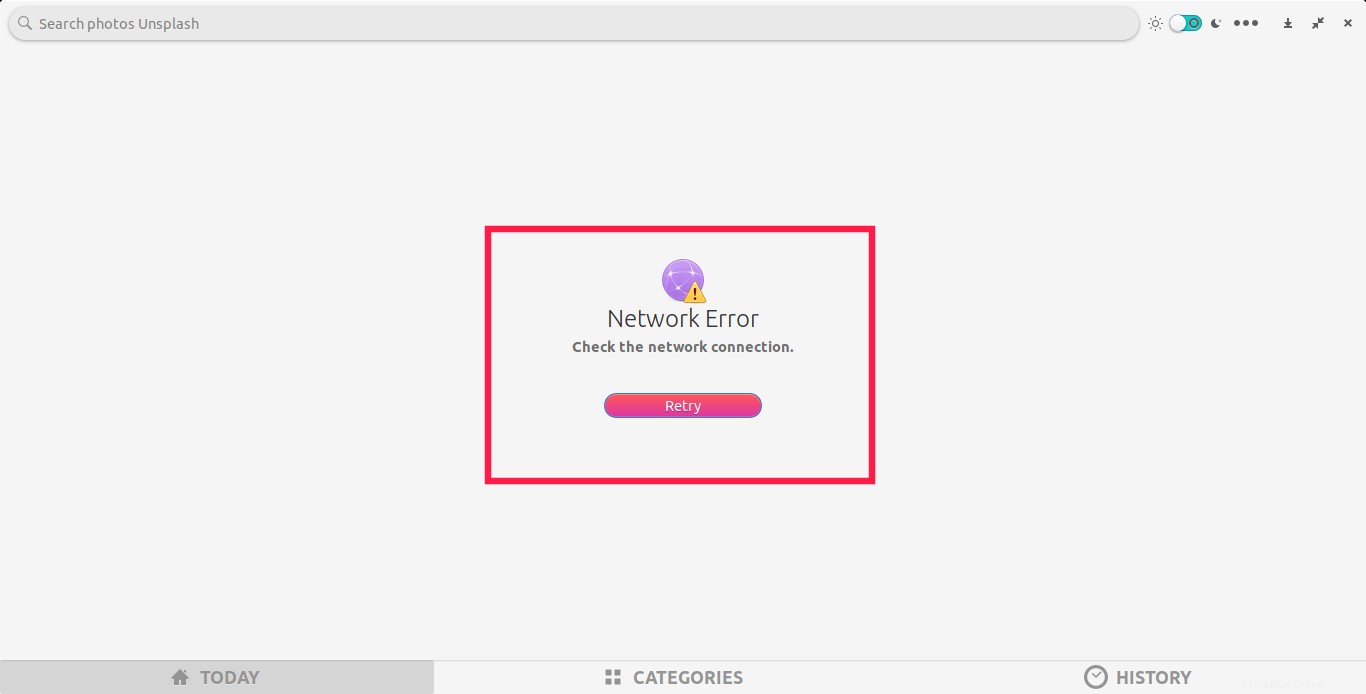
¿Ver? ¡Desactivé el permiso de acceso a la red de la aplicación Fondo y no pude conectarme con el mundo exterior!
Para volver a habilitar el permiso de red, simplemente haga clic en el botón deslizante.
Asimismo, puedes configurar otros permisos básicos de todas las aplicaciones de Flatpak con un clic de ratón.
Si algo salió mal, puede restablecer rápidamente la configuración predeterminada haciendo clic en Restablecer botón en la parte superior derecha.
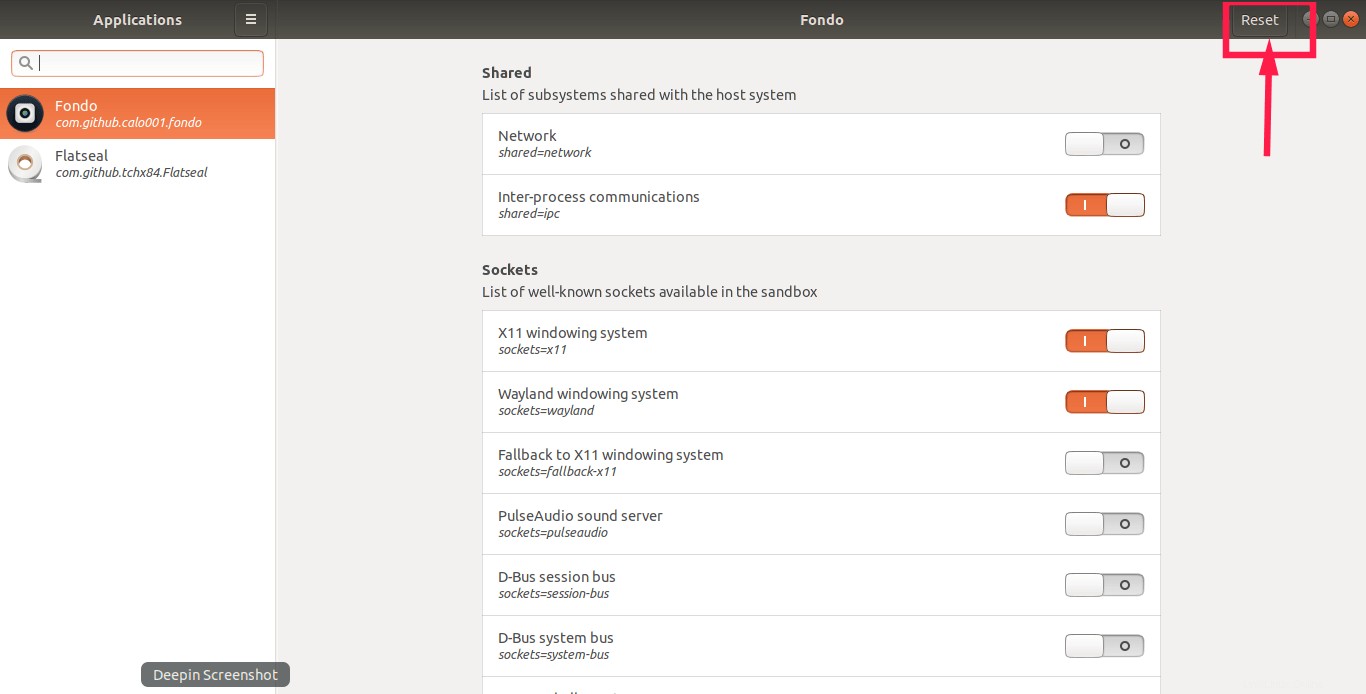
¡Es así de simple!
Lectura sugerida:
- Administradores de paquetes de Linux comparados:AppImage, Snap y Flatpak
Espero que ayude.